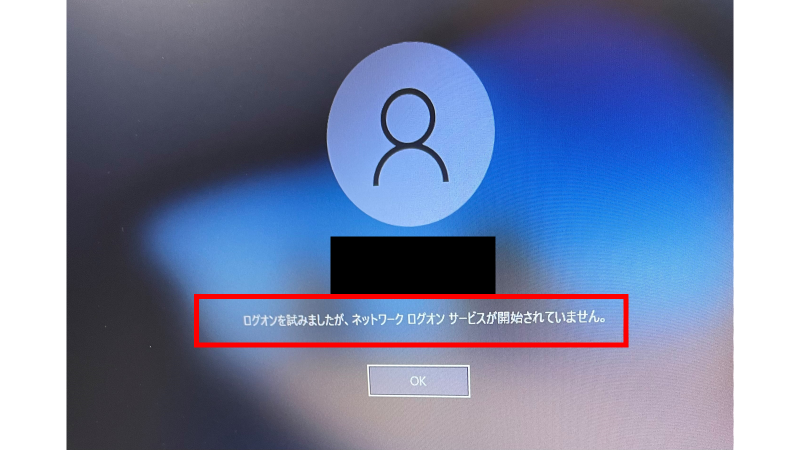
1.現象の確認と症状の確認

ドメインユーザーアカウントでログインできない状態です
・ローカルのAdministratorアカウントではログイン可能
・ドメインユーザーの管理者アカウントでもログインできず
・ネットにはつながっている
・ADサーバーにはPING通信OK
・WindowsUPDATEは最新になっている
対象PC使用者にヒアリングするとupdateしてシャットダウンしたとの事
前日夜までは使えていて、特別なことはしていない

でた WindowsUPDATE
これにはホント苦しめられている
一昨年くらいからずっとWSUSの環境を作ろうと考えていますが
面倒でやっていません… Windows11に勝手にされたら困るんですが…
しかし今回は簡単な内容でした
2.対処方法1 Windowsのプログラムと機能でSMB1.0 を有効化する方法
対処方法
①ローカルの管理者のアカウントでログインする
②コントロールパネルを開く
③【プログラムと機能】を選択する
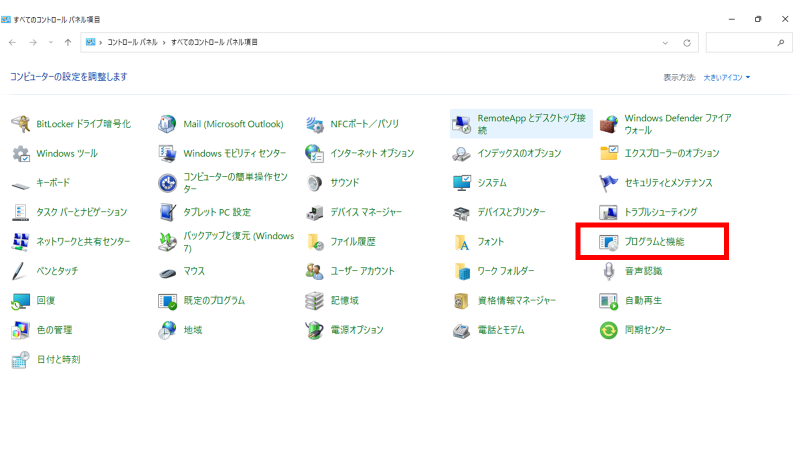
④【Windowsの機能の有効化または無効化】を選択

⑤【SMB1.0 /CIFSファイル共有のサポート】を選択
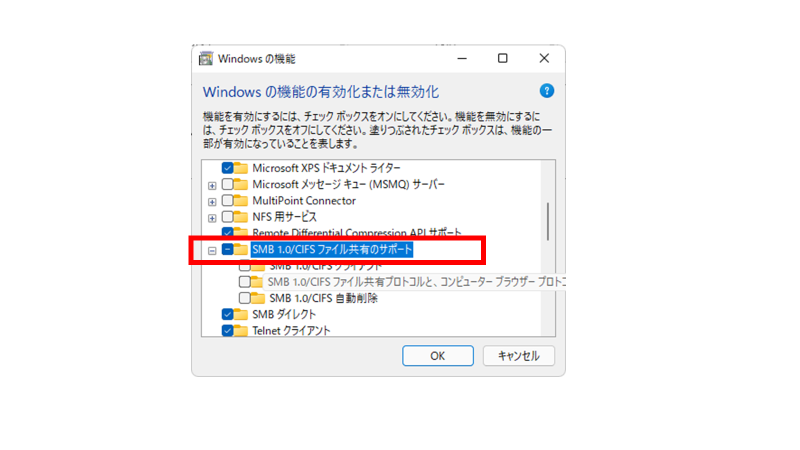
⑥【SMB1.0 /CIFSクライアント】に☑をいれる
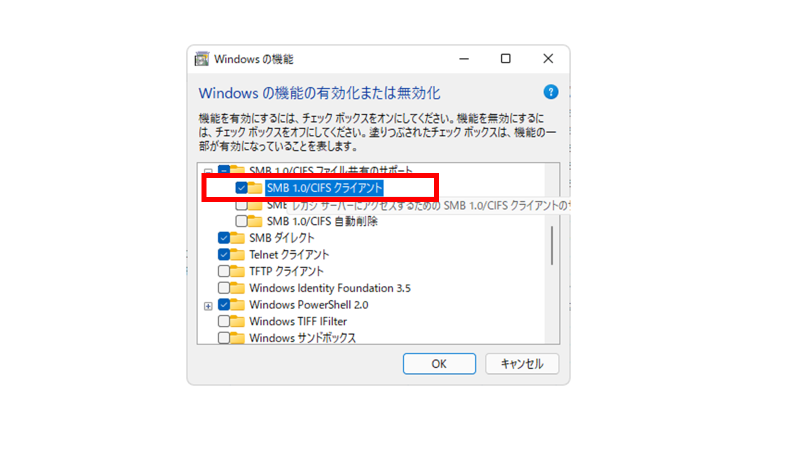
⑦【OK】を選択して 再起動する
⑧これで完了です
⑨☑をいれてもログインできなかった場合は☑を入れてもSMB1.0 /CIFSを有効になってない可能性があります
3.対処方法2 SMB1.0 が有効になっているかの確認
⑩SMB1.0 /CIFSが有効になっているの確認をします 左下のWindowsマークを右クリックを押して【検索】を選択
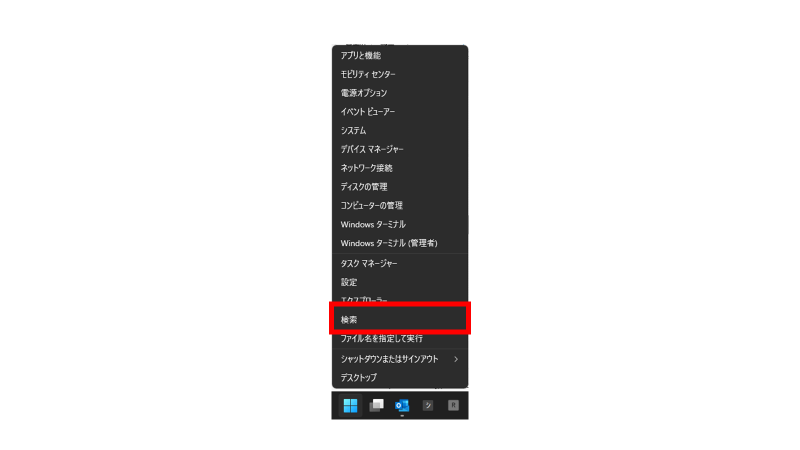
⑪検索欄にCMDと入れると 下の画面のように『コマンドプロント』が表示されるのでここで【管理者として実行】を必ず選択する
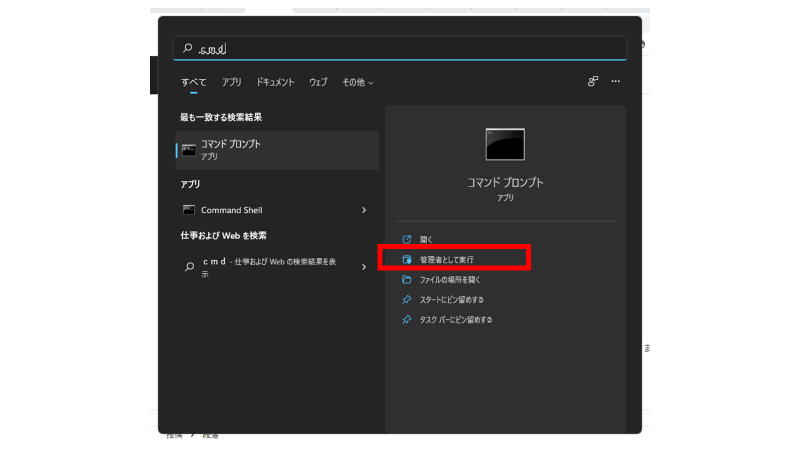
⑫コマンドプロントの左上に『管理者:コマンドプロント』が表示されていることを確認します
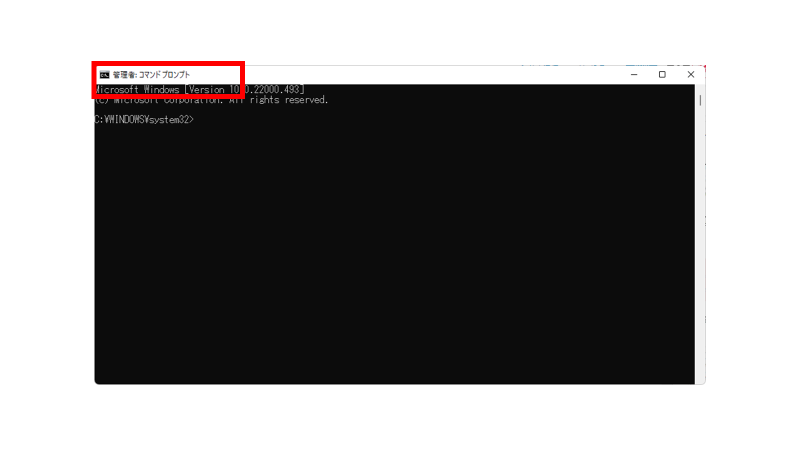
⑬コマンドプロント画面に下のコマンドを入力する
sc.exe qc lanmanworkstation

⑭下の図のようになればSMB1.0 /CIFSが有効になっています
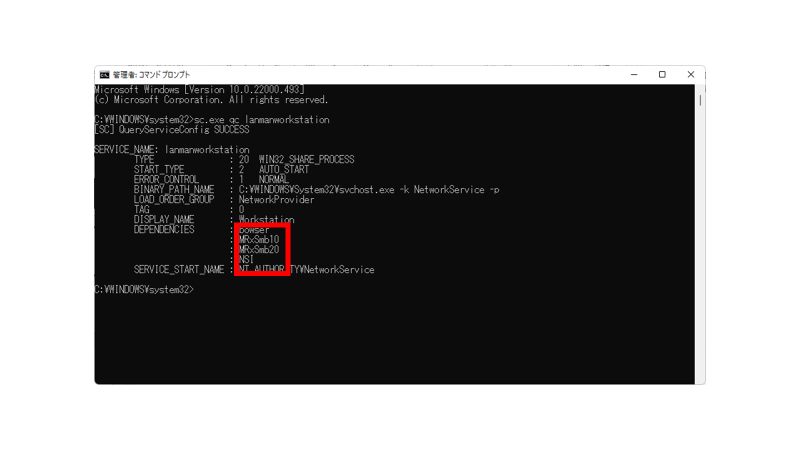
⑮下の図のようにMRxSmb10が表示なければSMB1.0が無効になっていますので有効にする必要があります

4.対処方法3 SMB1.0を強制的に有効化する
⑯続けてで構わないのでコマンドプロント画面に下のコマンドを入力する
sc.exe config lanmanworkstation depend= bowser/MRxSmb10/MRxSmb20/NSI

⑰さらに続けて下のコマンドを入力します
sc.exe config mrxsmb10 start= auto

⑱もし上記コマンドを入力して
「指定されたサービスはインストールされたサービスとして存在しません」
と表示された場合のみ 下のコマンドを続けて入力します
reg add HKLM\SYSTEM\CurrentControlSet\Services\LanmanWorkstation\Parameters /v AllowInsecureGuestAuth /t REG_DWORD /d 1 /f

⑲再起動をして終了です
まとめ
Windowsupdateによる影響でSMB1.0 /CIFSが無効になっていました
セキュリティ的にはやはりSMB1.0 は無効にしておいた方が良いので自動で無効になるのだとおもいますが
無効の状態ではログインが出来ませんでしたのでやはり有効にしちゃいました
今回はチェックを入れていてもupdateの影響で外れていたので要注意です






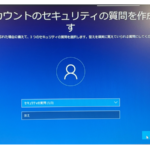

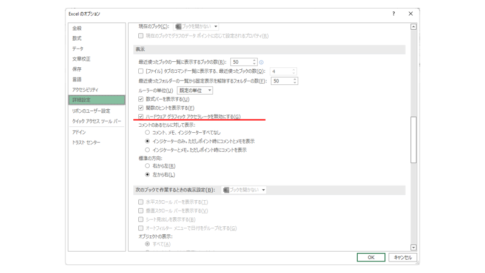
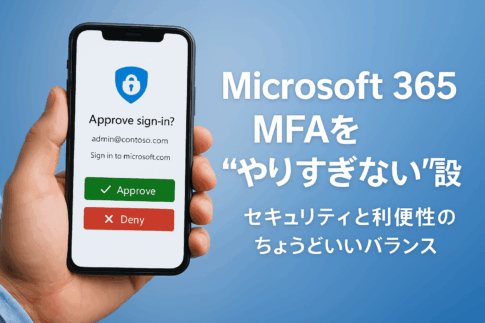

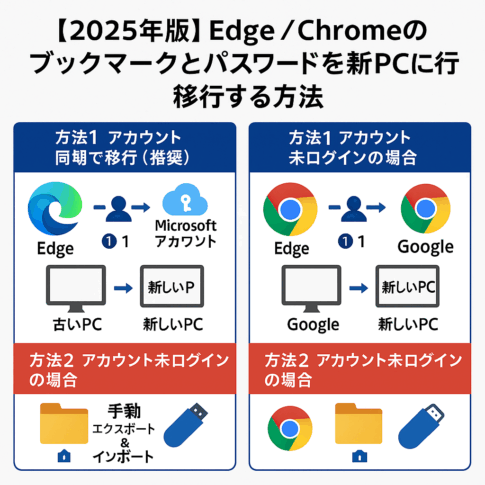

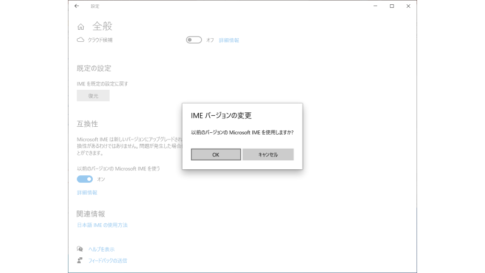
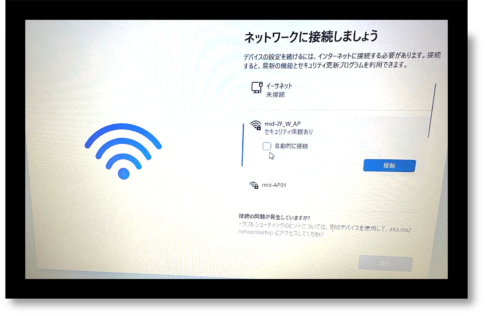


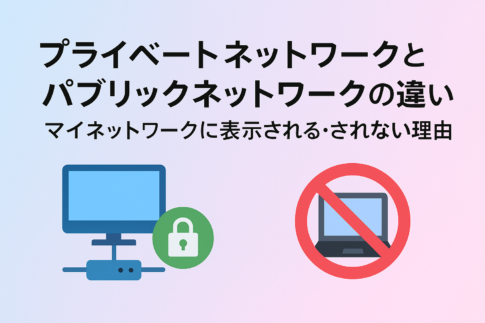









朝PCを立ち上げてログインしようと思ったが
ログインできなくて困っている
下図のようなエラー画面になる
『ログインを試みましたが、ネットワークログオンサービスが開始されていません』